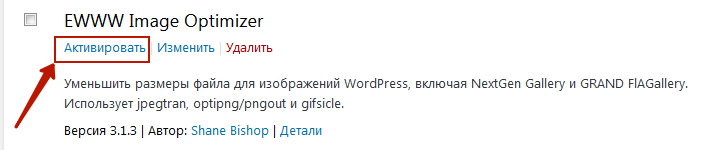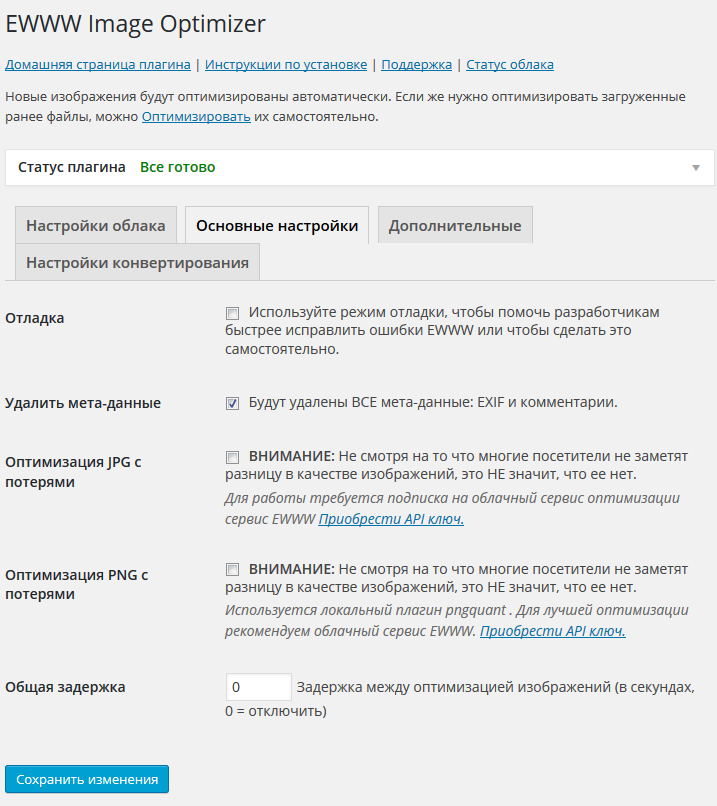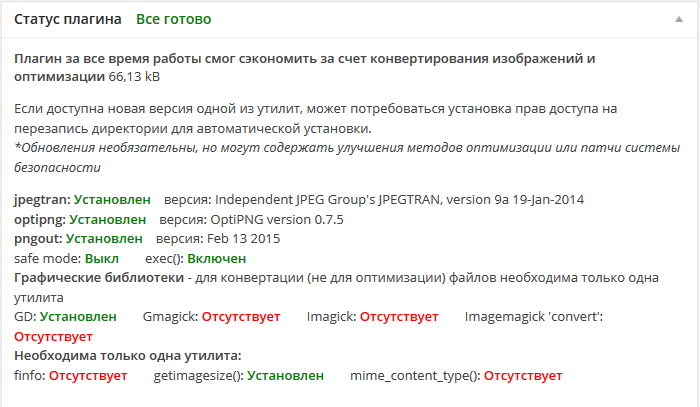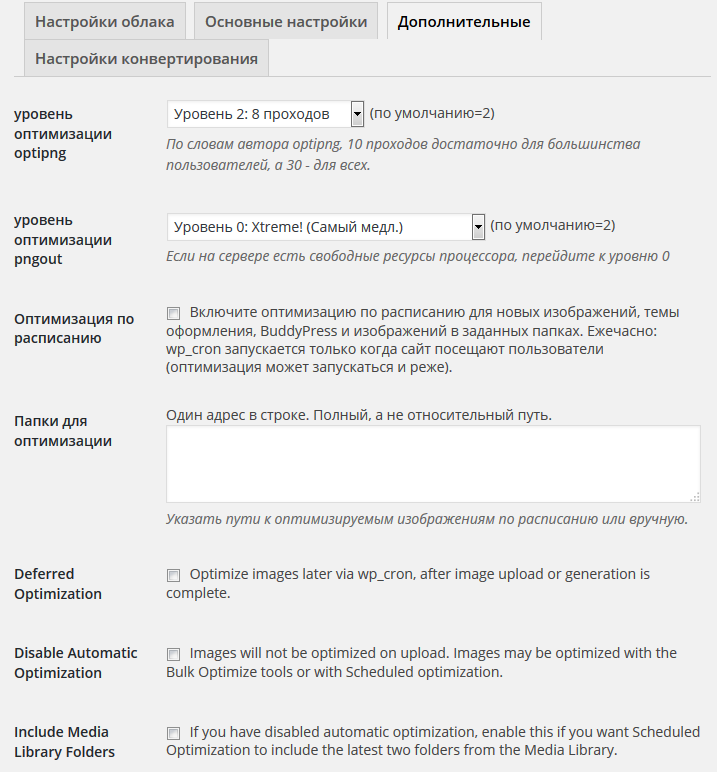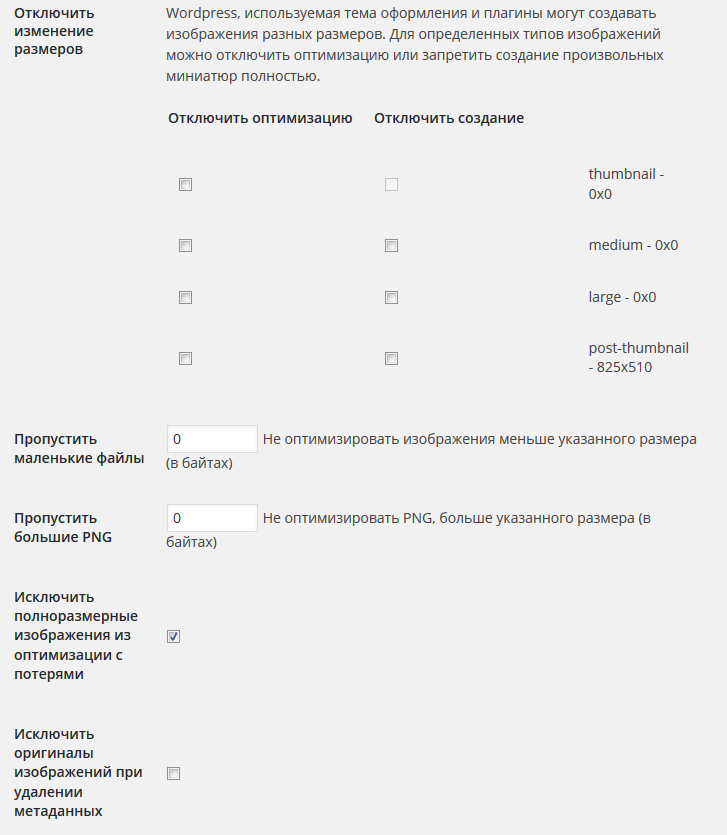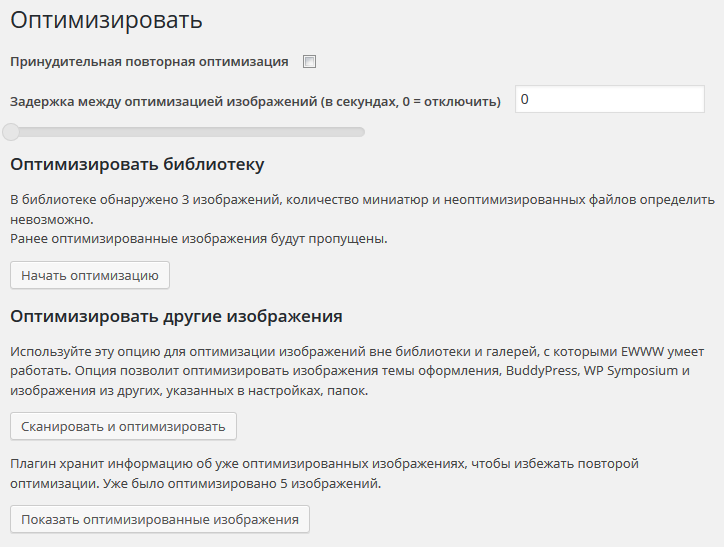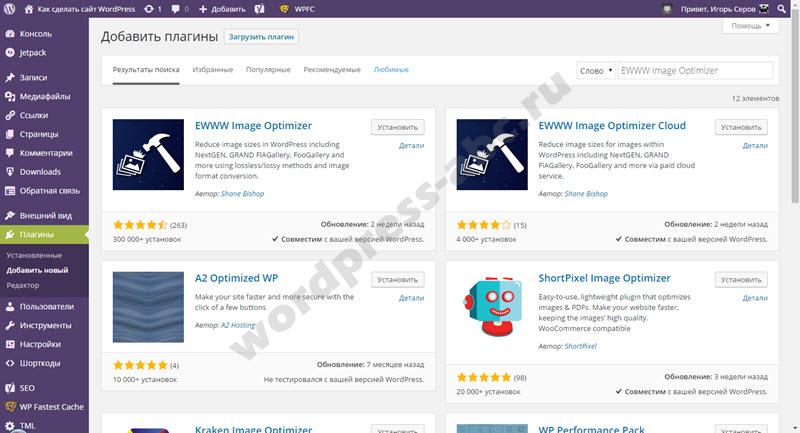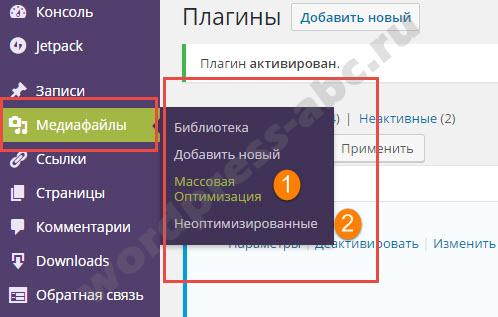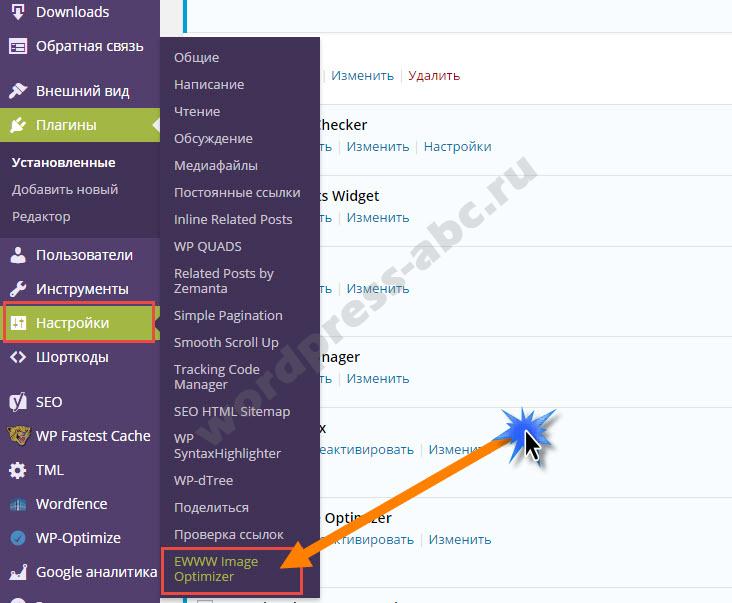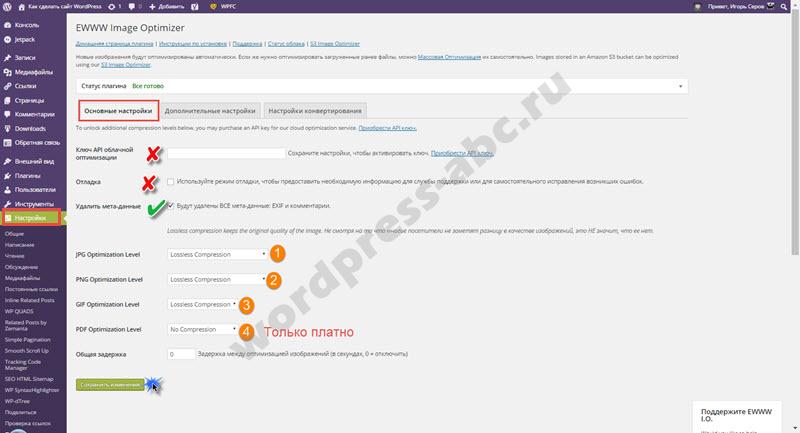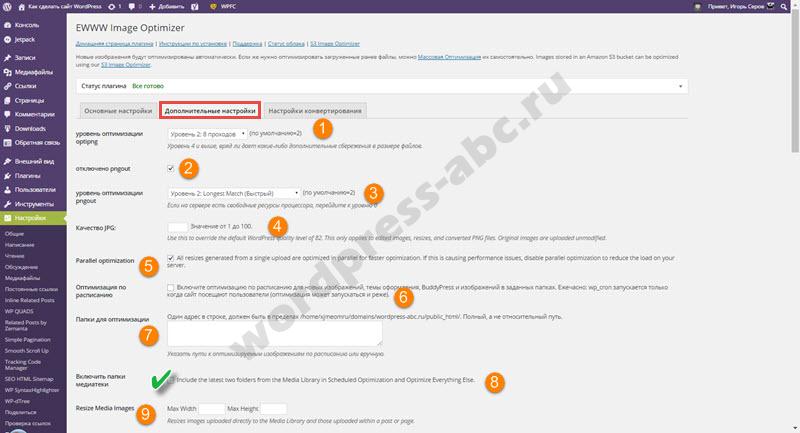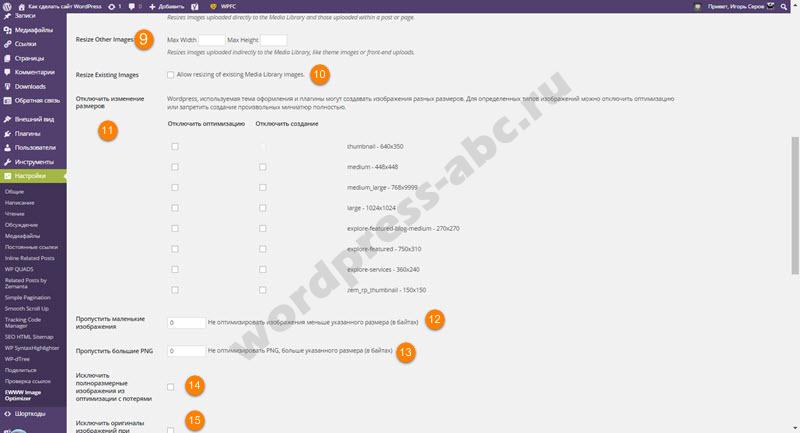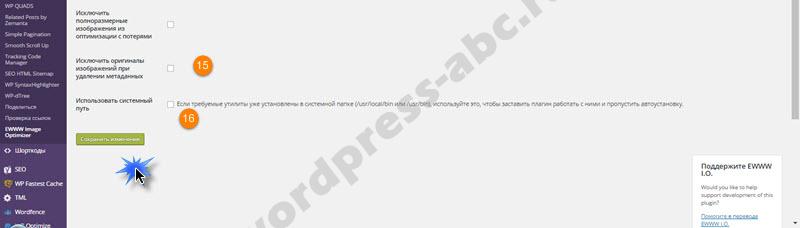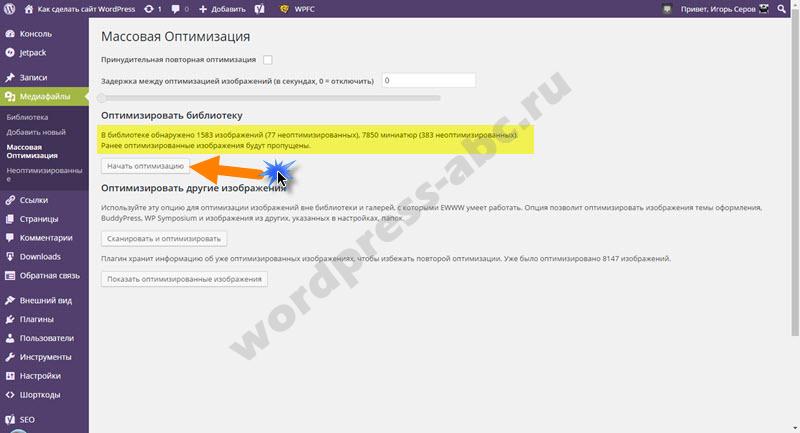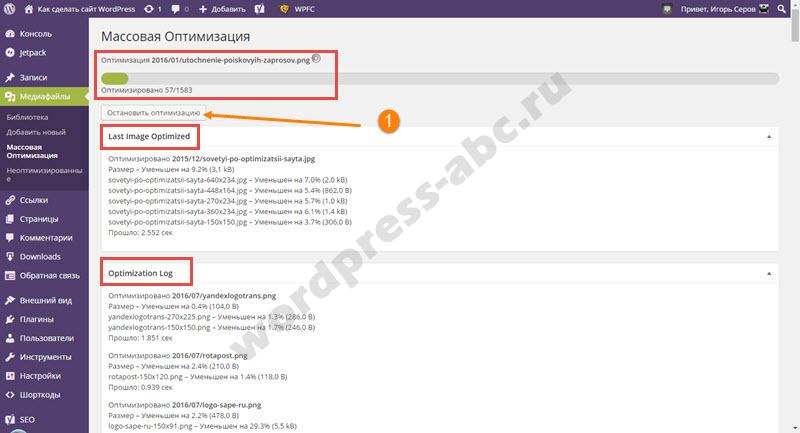- EWWW Image Optimizer — плагин для сжатия png, jpeg, gif анимации без потери качества
- Обзор плагина EWWW Image Optimizer
- Насколько хорошо плагин сжимает изображения
- Установка EWWW Image Optimizer
- Где скачать EWWW Image Optimizer
- Настройка EWWW Image Optimizer
- Почему EWWW Image Optimizer не работает
- EWWW Image Optimizer requires exec()
- Отсутствует: jpegtran, optipng, gifsicle, pngout
- В заключение
- Как сжать изображения WordPress: Плагин EWWW Image Optimizer
- Вступление
- Где получить plugin EWWW Image Optimizer
- Настройка плагина EWWW Image Optimizer
- Общие настройки плагина EWWW Image Optimizer
- Дополнительные настройки плагина EWWW Image Optimizer
- Настройки конвертирования плагина EWWW Image Optimizer
- Работа плагина EWWW Image Optimizer, сжать изображения WordPress
EWWW Image Optimizer — плагин для сжатия png, jpeg, gif анимации без потери качества
Google Pagespeed недвусмысленно намекает нам на то, что пора бы заняться оптимизацией скорости загрузки страниц сайта. В первую очередь, нужно позаботиться о том, чтобы изображения были хорошо сжаты. И если вы используете в своей работе CMS WordPress, то можете использовать для этого замечательный плагин, который сделает всё на автомате, нужно лишь раз настроить его — EWWW Image Optimizer — отличная бесплатная альтернатива WP Smush, TinyPNG / TinyJPG, Resize Image After Upload и другим плагинам сжатия изображений.
Обзор плагина EWWW Image Optimizer
Сжатие происходит при помощи jpegtran, TinyJPG, JPEGmini, optipng, pngout, pngquant, TinyPNG и gifsicle. Этого набора утилит хватит за глаза, чтобы качественно сжать ваши PNG и JPG изображения без потери качества, а gifsicle, входящий в состав EWWW Image Optimizer, даже сможет позаботиться о gif анимациях.
По умолчанию, плагин настроен на сжатие изображений без потерь, поэтому не бойтесь неожиданного появления артефактов на картинках, их не будет. Разве что информация EXIF и прочие комментарии могут быть потёрты, что может быть важным для фотографий, но этот момент настраивается в опциях.
Сам автор перечисляет преимущества своего детища
- Ваши страницы будут загружаться быстрее. Отсюда меньше отказов и более лояльное отношение поисковых систем
- Бекапы сайта создаются быстрее. Это означает меньшую нагрузку на хостинг, а на дешёвых хостингах этот момент немаловажен
- Ускоряется работа с сайтом. Вам не придётся ждать, пока изображения пережмутся, можно настроить так, что всё будет происходить на лету либо позже
- Оптимизация всех изображений сайта. Плагин имеет возможность сканировать систему и находить неоптимизированные изображения, включая элементы дизайна, и исправлять этот недочёт
Насколько хорошо плагин сжимает изображения
Берём любое изображение и добавляем его в Медиафайлы
Загрузка длится немного дольше обычного, так как утилиты сжимают изображение.
На выходе получается
Тестируем EWWW Image Optimizer
У меня из маленького PNG файла в оригинале 236 Кб вышло 219 Кб. Таким образом, получилось сжать 7,2%. Представляете, что будет с большими файлами?
Установка EWWW Image Optimizer
Установить плагин можно двумя способами, через админ-панель WordPress или скачать архив с плагином отдельно.
В первом случае, вы переходите в раздел админки Плагины — Добавить новый ( http://example.com/wp-admin/plugin-install.php ) — EWWW Image Optimizer
Во втором случае, вам нужно скачать его.
Где скачать EWWW Image Optimizer
Архив распаковываем в /wp-content/plugins/ , потом находим его среди плагинов в админке и активируем.
Активация EWWW Image Optimizer
Настройка EWWW Image Optimizer
Чтобы попасть в настройки, переходим в Настройки — EWWW Image Optimizer
Вы можете ничего не менять, по умолчанию всё работает как надо.
Основные настройки EWWW Image Optimizer
На скрине всё видно и достаточно ясно описано, что за что отвечает. Вы можете изменить настройки под свои нужды.
Если вы развернёте вкладку Статус плагина , то увидите, что установлено в системе, и чего не хватает для нормального функционирования, а также статистику проделанной работы. Список возможных проблем в Статусе плагина и их решений смотрите ниже в специальном разделе.
Параметры установки необходимых утилит
Вот как выглядит вкладка Дополнительные . Здесь, пожалуй, прокомментирую непереведённую часть
Содержимое вкладки Дополнительные
- Deferred Optimization — сжатие будет происходить позже, по расписанию WP Cron
- Disable Automatic Optimization — Изображения не будут оптимизированы в момент их загрузки на сайт. Их оптимизацию можно провести позже вручную либо настроить расписание оптимизации. Опция будет полезна, если вы загружаете много изображений и не хотите ждать, пока они будут сжиматься
- Include Media Library Folders — Если вы отключили автоматическую оптимизацию изображений, отметьте этот пункт для включения сжатия по расписанию для последних двух директорий из библиотеки медиафайлов
Продолжение содержимого вкладки Дополнительные
Сверху также есть ссылка на Медиафайлы — Оптимизировать
В этом разделе вы можете сжать старые неоптимизированные изображения. Пригодится в том случае, если у вас старый сайт, и вы хотите привести его в порядок.
Сжатие неоптимизированных изображений
Почему EWWW Image Optimizer не работает
EWWW Image Optimizer — довольно требовательный к установленным утилитам плагин, без которых он не сможет работать, поэтому вполне вероятно, что вам придётся столкнуться с одной из нижеперечисленных проблем. Если вы не найдёте решения ниже, пишите в комментариях, будем разбираться.
EWWW Image Optimizer requires exec()
После установки плагин может дать предупреждение
EWWW Image Optimizer requires exec() or an API key. Your system administrator has disabled the exec() function, ask them to enable it.
Это значит, что у вас на хостинге отключено исполнение exec. Делается это, как правило, для безопасности, но порой эта забота о нас выливается в подобные проблемы.
Если у вас простой хостинг, напишите в службу поддержки с просьбой включить exec . Если они ответят отказом, к сожалению, бесплатной версией плагина вам воспользоваться не получится. В таком случае, вы можете выкачать все изображения и пережать их с помощью File Optimizer. Также, есть возможность воспользоваться плагином WP Smush — Image Optimization, но у него есть ограничение: в бесплатной версии можно сжимать максимум 50 файлов за один подход
Если у вас свой сервер, тогда отправляемся в настройки php, а именно в php.ini .
Чтобы определить, где находится php.ini, можно воспользоваться функцией phpinfo(). Создаём файл phpinfo.php в корне сайта, потом записываем туда
Сохраняем, потом открываем в браузере http://example.com/phpinfo.php
Ищем строчку Loaded Configuration File
Где расопложен php.ini
Итак, у нас php.ini расположен в /etc/php5/apache2/php.ini
Редактируем его, для чего можно воспользоваться Far Manager или putty.
В самом файле ищем строку disable_functions . Это список отключенных функций php. Изымаем оттуда exec , и потом сохраняем.
Я, как правило, копирую оригинальную строку, затем закрываю её в комментарии, тем самым сохраняя резервную копию на всякий случай.
Теперь, чтобы изменения вступили в силу, нужно перезагрузить php (Apache или php-fpm).
Всё, теперь функция exec работает.
Отсутствует: jpegtran, optipng, gifsicle, pngout
EWWW Image Optimizer использует jpegtran, optipng, pngout, pngquant, gifsicle и cwebp. Отсутствует: jpegtran, optipng, gifsicle, pngout. Установите отсутствующие через Настройки или Инструкции по установке.
В этом случае, Вам придётся либо написать в службу поддержки, чтобы они помогли с установкой требуемых утилит, либо, при возможности, установить их вручную.
Установка jpegtran в Debian, Ubuntu
Установка optipng в Debian, Ubuntu
Установка gifsicle в Debian, Ubuntu
Если команды не сработали, попробуйте обновить порты. Например, в Debian это делается командой
В заключение
Это был обзор плагина для оптимизации и сжатия png, jpeg, gif анимаций в WordPress. Если вам интересно, есть статья, как можно подготовить изображения заранее
Источник
Как сжать изображения WordPress: Плагин EWWW Image Optimizer
Вступление
Фотографии занимают достаточно много места в объеме сайта. Это увеличивает время загрузки сайта, как следствие, косвенно мешает его продвижению. Для примера я посмотрел объем этого сайта. Объем его резервной копии равен 263 Мб, а объем всех картинок сайта составляет 160 Мб. Напомню, по умолчанию, все картинки и все медиафайлы загружаются в папку wp-content/uploads.
Субъективно, 160 Мб для сайта на WordPress, который сам по себе не отличается высокой скоростью, это много. Для объективной проверки посмотрим, что «говорят» сервисы проверки скорости загрузки сайта, например https://gtmetrix.com/ или https://developers.google.com/speed/pagespeed/insights/ .
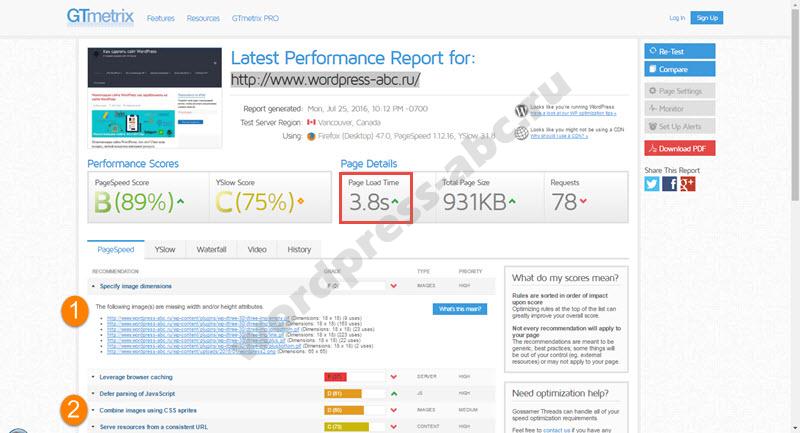
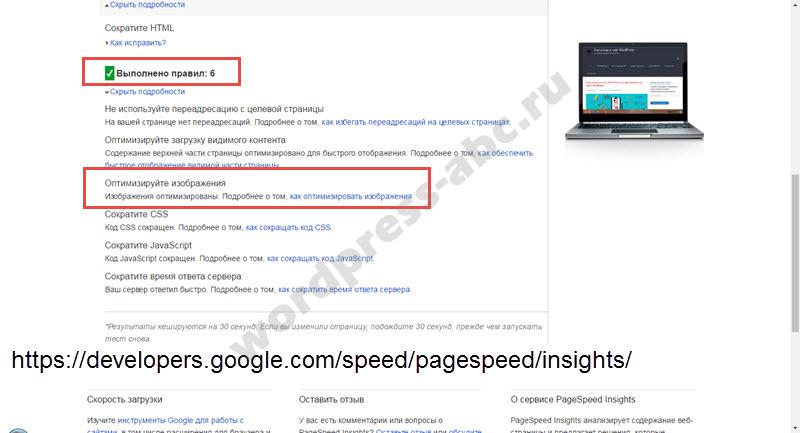
Обе проверки, объективно показывают, что изображения оптимизированы и не влияют на скорость загрузки сайта. Это и понятно, изображения я оптимизирую еще до вставки на сайт, а библиотеку медиафайлов я недавно оптимизировал (Читать: Оптимизация изображений WordPress). Как бы то ни было, для эксперимента, покажу, как сжать изображения WordPress (оптом) используя плагин EWWW Image Optimizer.
Где получить plugin EWWW Image Optimizer
Сжать изображения WordPress нам поможет плагин EWWW Image Optimizer. В зависимости от вашего сервера, а вернее его настроек, возьмите плагин EWWW…:
- На странице административной панели: Плагины→Добавить новый→Поиск по имени→ EWWW Image Optimizer;
- Скачайте плагин на его официальной странице ( https://wordpress.org/plugins/ewww-image-optimizer/ )
- Залейте его по FTP в каталог wp-content/plugins
- Активируйте на странице: Плагины→Установленные→Активировать.
Примечание 1: за плагином EWWW Image Optimizer хорошо «ухаживают» поэтому вы всегда найдете обновленную версию плагина, актуальную для последних версий WordPress.
Примечание 2: Данный плагин постоянно обновляется, потому что, есть платная версия плагина, на которой оптимизация изображений проходит с использованием облачных технологий через сервис плагина.
После активации плагина на странице «Медиафайлы» появятся два новых пункта:
- Массовая оптимизация;
- Неоптимизированные.
Но для начала идем настраивать плагин: Настройки→EWWW… (есть другой вход в списке плагинов).
Настройка плагина EWWW Image Optimizer
Замечу, в бесплатной версии плагина вы несколько ограничены в настройках, и можете либо сжать изображения WordPress форматов (jpeg, gif, png) без потери качества (Lossless Compression), либо не сжимать их. Медифайлы pdf не обрабатываются.
Общие настройки плагина EWWW Image Optimizer
- API только в платной версии поэтому ничего не пишем;
- Выбираем, что сжимать (1-2-3);
- Если ваш сервер слабенький, то в пункте «Задержка» ставим вместо «0-отключено», 1 или 2 секунды.
Дополнительные настройки плагина EWWW Image Optimizer
На странице «Дополнительные настройки» 18 пунктов. Все пункты выставлены по умолчанию достаточно грамотно, с одной стороны установленные настройки обеспечивают хорошую оптимизацию фото, с другой стороны, не перегружают сервер.
- Уровень оптимизации, оставляем [2];
- Отключение сервиса pingout, по умолчанию отключен. Pingout это бесплатный сервис сжатия изображений png. Отключен потому, что может перегрузить или просто не работать на вашем сервере.
- Связан с включением пункта [2].
- Качество сжатых фотографий jpeg. По умолчанию 82, можно поменять.
- Параллельная оптимизация (Parallel optimization). По умолчанию включен. Нужен для более ускорения процесса оптимизации, оптимизируются сразу несколько фото. Данная настройка сильнее грузит сервер, поэтому могут быть проблемы. Кстати, время массовой оптимизации может занять несколько часов.
- Оптимизация по расписанию. Нужно включить если у вас постоянно, по нескольку раз в день добавляются фото, причем много фото добавляется не вами.
- Если ваши изображения хранятся не в папках по умолчанию (wp-content/uploads), то в этой настройке нужно указать полный путь до этих папок. Вверху будет подсказка именно вашего полного пути. Примечание: как вы можете догадаться, можно создать папку, в неё загрузить любые фото, не относящиеся к сайту. Выключить пункт [8], и оптимизировать изображения именно этой папки со сторонними фото.
- Включаем в оптимизацию папки медиа библиотеки.
9-10-11-Пункты настроек, касаются размеров изображений. Если вы загружали фото от 2000 px, то можете их сжать с изменением размера.
12-13 Можно указать минимальный размер (в байтах) фото, которые не нужно оптимизировать;
14-Можно исключить оптимизацию оригиналов с потерей качества (изменение размеров)
15-Можно исключить удаление мета данных на оригинальных фото.
Примечание: напомню, что загружая одно фото на сайт, система создает из него еще три фото: миниатюра, Средний, Большой. Если оригинал фото большой, то система создаст еще четыре фото. Настройка размеров каждого фото на странице: Настройки→Медиафайлы.
Настройки конвертирования плагина EWWW Image Optimizer
Здесь обращаем внимание на удаление оригиналов фотографий. По умолчанию этот пункт включен. Тем самым не только оптимизируем фото WordPress, но и чистим медиабиблиотеку.
После сохранения всех настроек идем «на старт» плагина. Для эксперимента я оставлю настройки по умолчанию.
Работа плагина EWWW Image Optimizer, сжать изображения WordPress
На странице: Медиафайлы→Массовая оптимизация, читаем, что сообщает система:
«В библиотеке обнаружено 1583 изображений (77 неоптимизированных), 7850 миниатюр (383 неоптимизированных). Ранее оптимизированные изображения будут пропущены».
Вижу по сообщению, что плагин помнит все ранее оптимизированные фото и находит новые фото, которые нужно оптимизировать, по установленным настройкам. Запускам процесс оптимизации и занимаемся своими делами. Мне ждать окончания придется долго, FTP моего хоста медленное.
Сам процесс оптимизации отображается на странице при желании его можно остановить (1 на фото)
Я ждал завершения процесса: 40 минут. После завершения оптимизации, идем на вкладку: Медиафайлы→Неоптимизированные и смотрим, что не смог оптимизировать плагин.
Источник